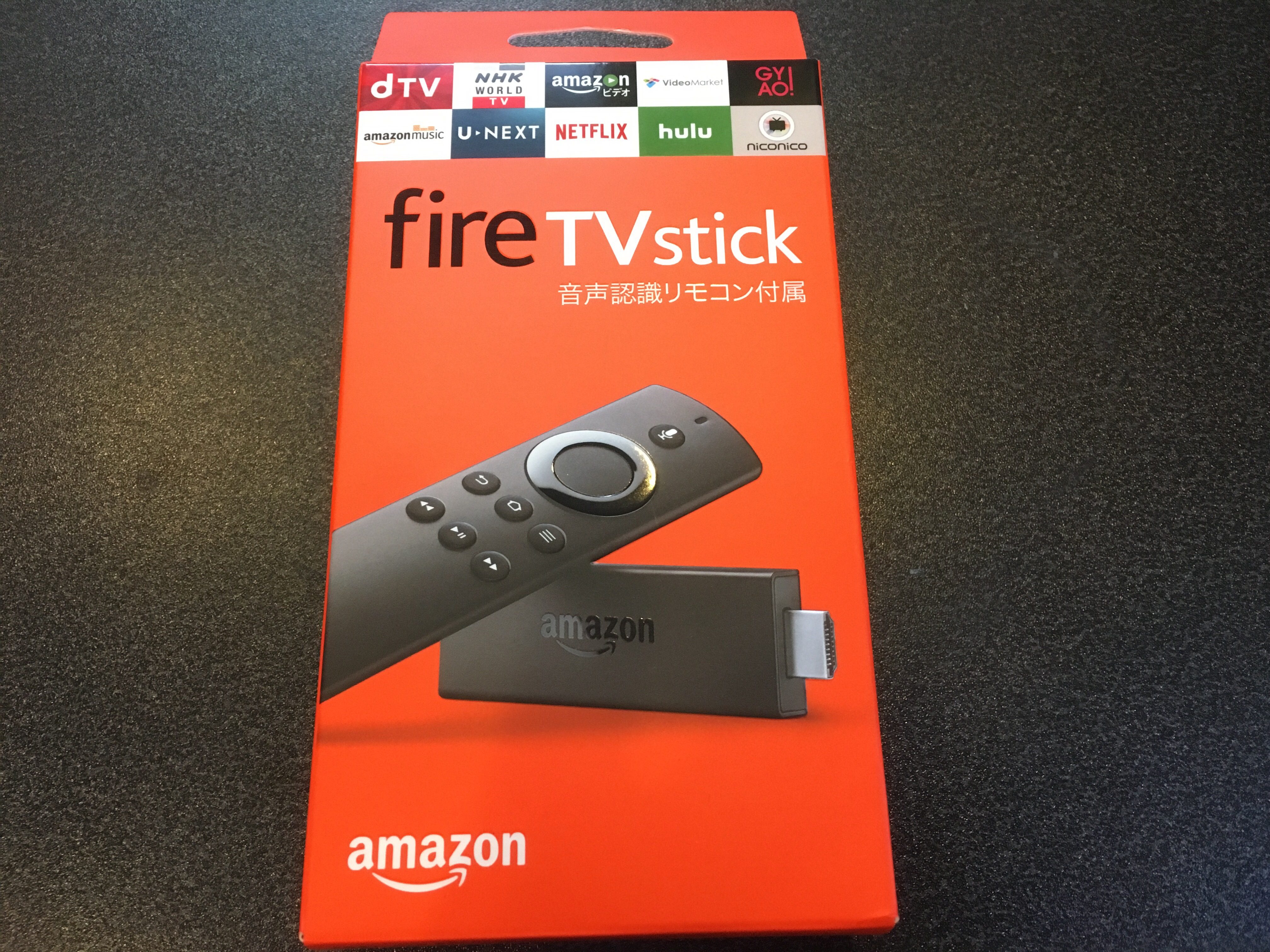HuluとNetflixとAmazonプライムビデオの三刀流使い人間ながら、今までコレ系のツールは未体験だった僕なのですが、先日のAmazonプライムデーでの買い物ついでにようやくFire TVデビューを果たしまして。早速1週間ほど使ってみた結論からお伝えしますと、今までコレ系の「テレビで動画サービスを見る用のツール」を使わなかった自分に説教をしてやりてぇな…と思いました。想像以上に便利&快適すぎたので、同じくFire TVの購入に悩んでいる方に向けて初心者による使用感をレビューをまとめておこうかなと。
ChoromecastやApple TVは全く使ったことがないので使用感の比較はできませんが、定額動画サービスをよく使っている&コレ系ツールの初心者がFire TVを使うとどう感じるか?のご参考にしていただけると幸いです。
Fire TVを買ってみた人のスペックについて
まず、僕のスペックを簡単にご紹介。
Hulu歴:10年くらい
Netflix歴:2年くらい
Amazonプライム歴:1年くらい
という感じです。Youtubeはハウツー動画とかをたまに観るくらい。定額動画サービスでよく観るジャンルとしては海外ドラマが中心で、Huluでおもしろい人気作品が配信されると、配信曜日に欠かさず毎週チェックする、Netflixでハマる作品を見つけると、週末に数話まとめて視聴&平日の仕事帰りに1話ずつ進める、というような利用状況です。
あと、Amazonではプライムミュージックも割と聴いてますね。プライム会員なら無料だし、作業用BGM的に使えるプレイリストの種類も豊富で便利なんですけど、自宅でBGMを流したい時などには「PCを起動→プライムミュージックを開く→曲を探す」という流れが必要でして、実はこの手間がちょっと面倒だな…と思っていまして。後に記述しますが、そんな悩みもスッキリ解消されました。
そう。Fire TVなら、ね。
ココが凄いよ!Fire TV
自宅に届いて5分でセットアップ完了
Apple製品もそうなんですが、さすがは世界のAmazon社さん製品。説明書は、ほぼ不要。付属の説明書はペラペラの小さなものが一枚付属されているのみです。
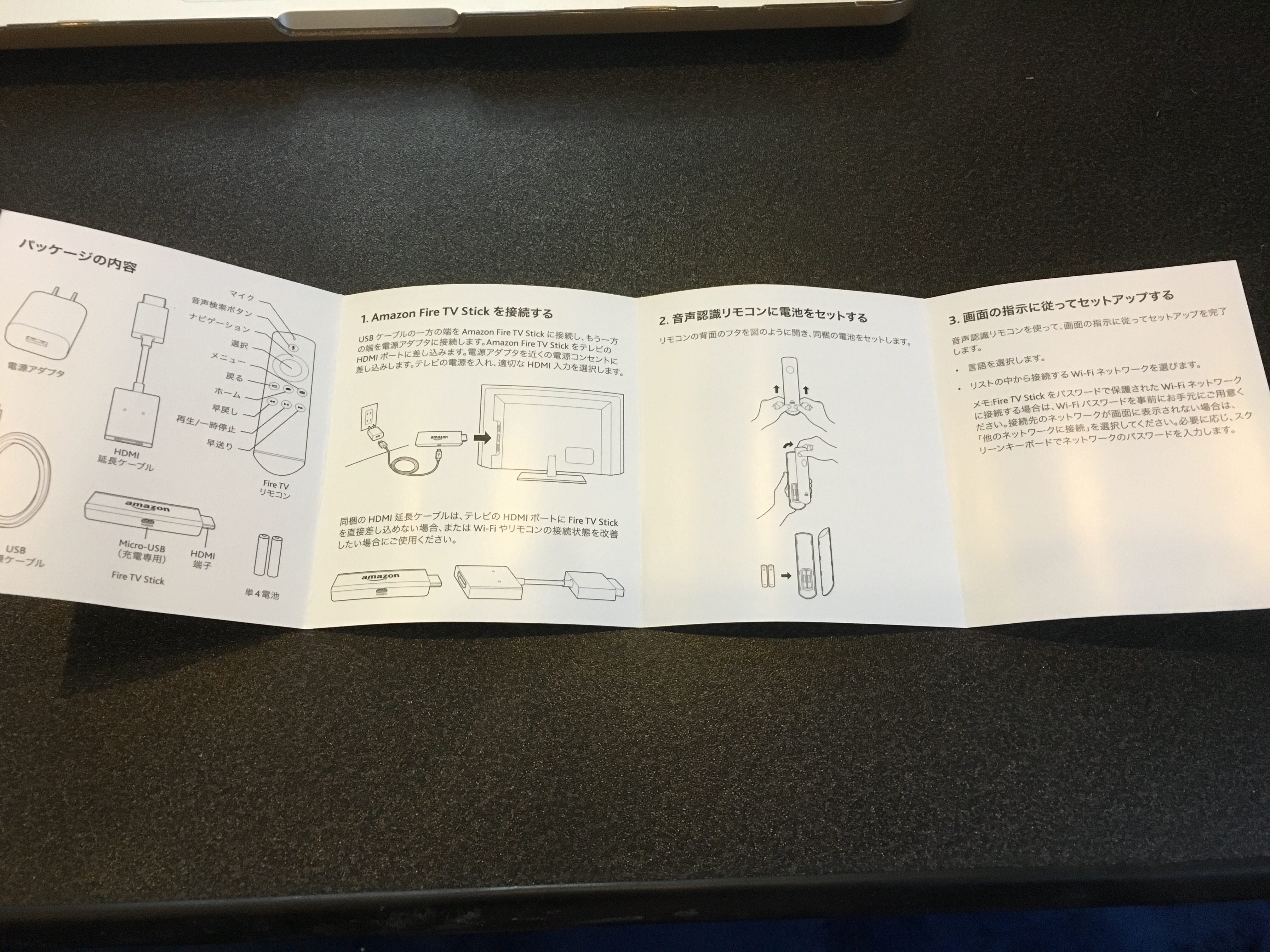
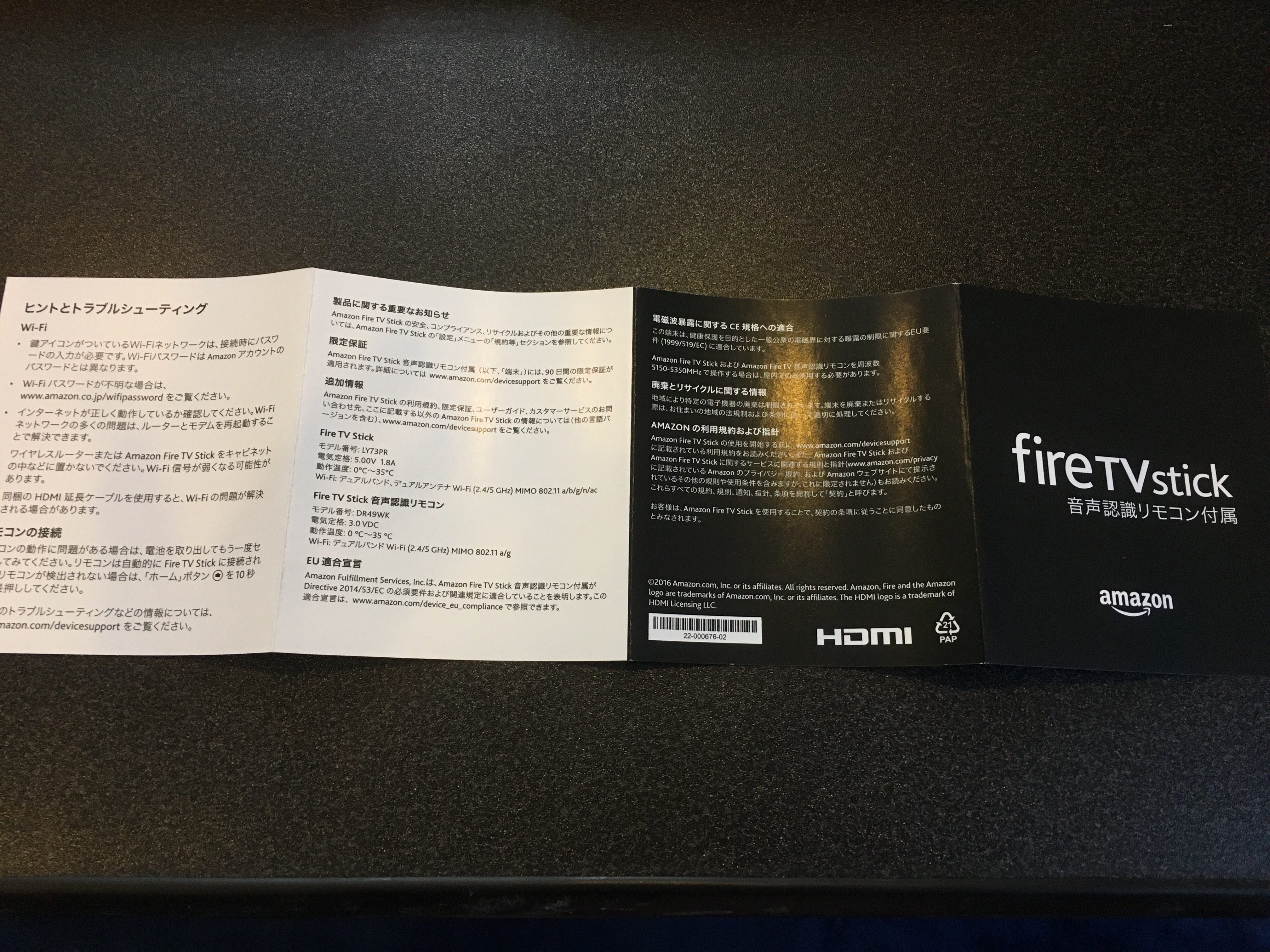
封を開封したら即テレビとWi-Fiに繋ぎ、画面に表示される案内のままセットアップを進めていけば、たった5分で準備完了です。入力するのはWi-Fiのパスワードと各サービスのログインIDとパスワードのみですね。本当に5分でできます。
無駄な画面遷移が一切無く、設定中の迷いも一切感じさせない、超シンプルな操作性。この時点で既にちょっと感動。
帰宅して10秒で動画が見られる
Fire TVはコンセントから電源供給+テレビのHDMI端子っていう所に接続して使うんですけど、僕は繋げっぱなしで使用しています。そのためWi-Fiや有線ネット回線に接続さえしておけば常時接続のため、朝起きてor帰宅してテレビを付けたら、10秒で動画が見られます。今までは映画や海外ドラマを見たい時、PCを起動して、ブラウザでNetflixやAmazonプライムビデオやHuluのサイトを開いて…と毎回のルーティーン動作を行っていたんですけれども、何度も繰り返すと面倒になってくるあの流れが、全て省略されます。
Fire TVを使うまでは「動画を見るためならそれくらいの操作は仕方がない」と思っていた僕ですが、Fire TVを使ってみて1週間後の今では、「サイトを開くまでの毎回のあの時間、なんと無駄だったのだろうか…」と実感しております。感動するくらいにお手軽です。
ちなみに、Fire TV使用中の画面遷移などの操作性も、全くストレスを感じさせないレベルで快適。ブラウザでネットサーフィンをする感覚と同じですね。回線の状況によってたまーに読み込みに時間が掛かるくらい。
音声検索の精度の高さ
Fire TVのリモコンにはですね、数字やテキスト入力ボタンなどが一切ないんですよね。どこで作品を検索するの?といいますと、音声検索オンリーなんですな。
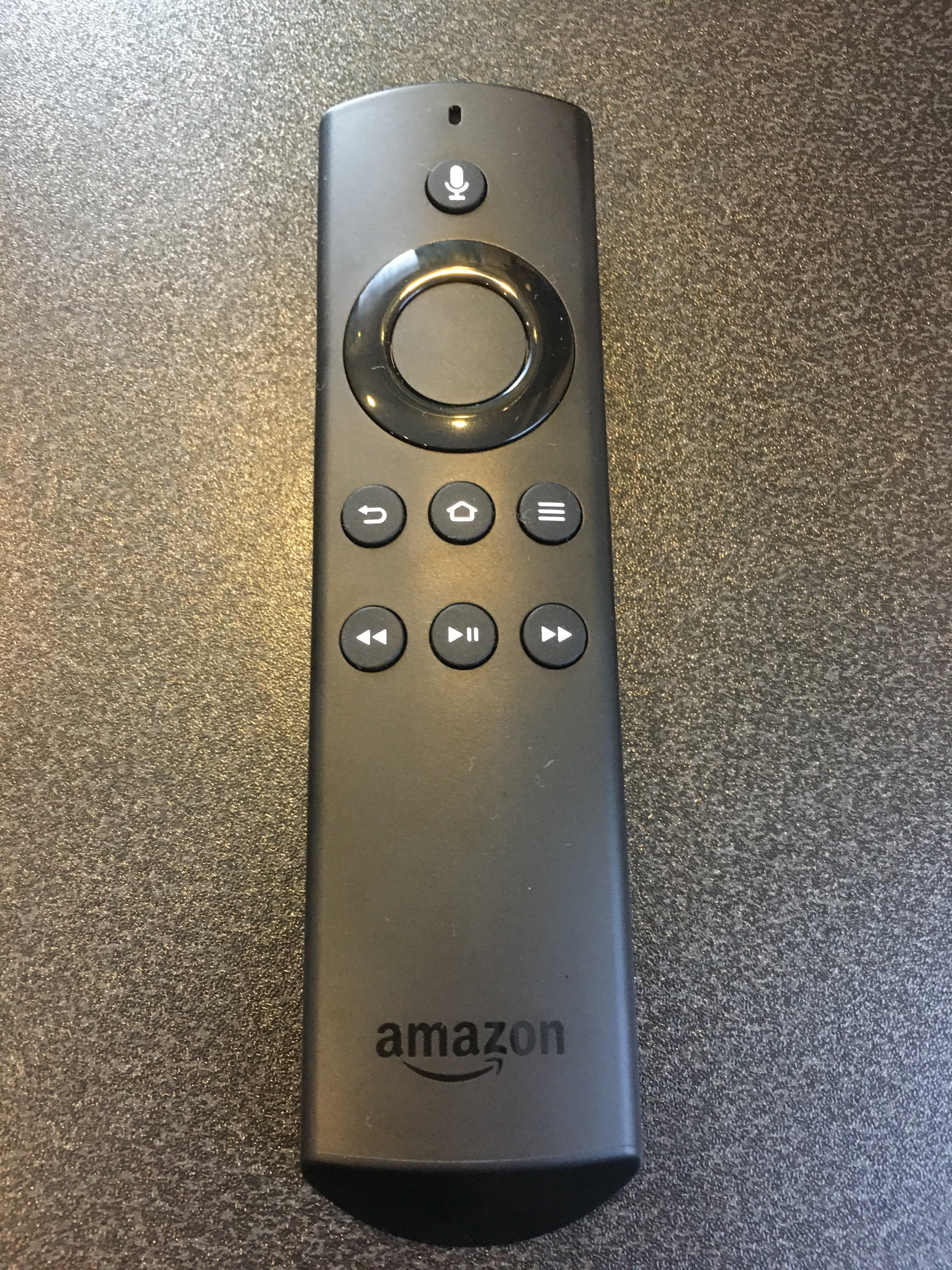
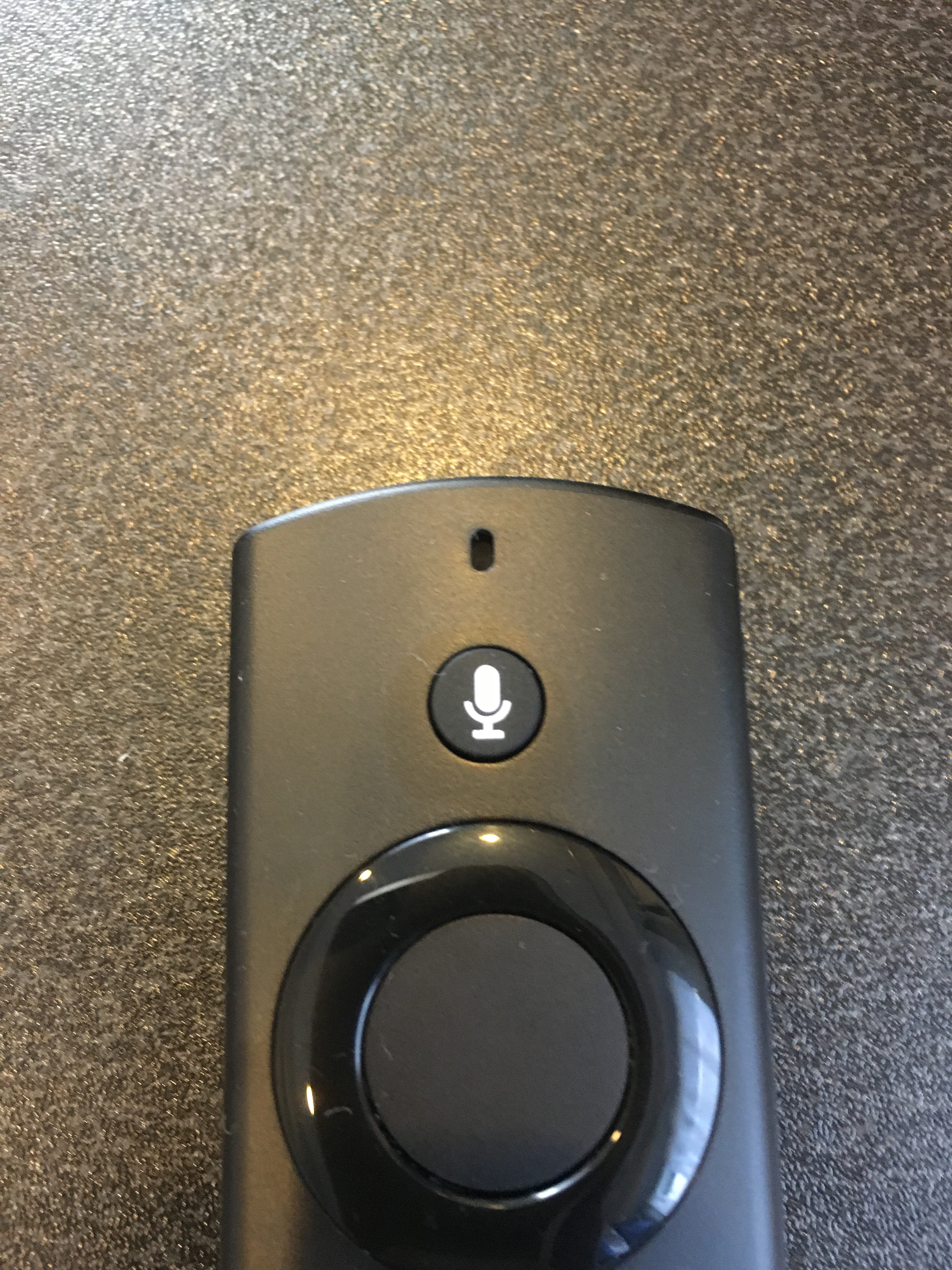
「文字なんて一切入力させへんで」という、Amazonさんの音声検索技術への自信と覚悟が伝わってくるかのような、恐ろしくシンプルなデザイン。
もちろん上下左右のカーソルで選択することもできるんですけども、音声検索の精度がかなり高いので、一度慣れるとカーソルをするよりも声で検索した方が圧倒的に効率的であることに気づきます。音声検索を舐めてました。すぎょい。
ちなみにカーソルで選択するときに地味に使いやすいのが、決定ボタンがカーソルの真ん中に配置されている点。日本製のリモコンって(全てではないですけど)、上下左右のカーソルと決定・戻るボタンが離れた位置に別々に配置されていたりするものがたまにありまして。アレ、ボタンを探す時に迷うんですよね…。
動画視聴サービスの網羅性
「Fire TVって、AmazonプライムビデオとHuluとNetflixが見られるだけのツールじゃないの?」レベルの知識であった僕ですが、あまりにも浅はかでした。Fire TVで使える代表的な動画視聴サービスは以下です(2017年8月現在)
Amazonプライムビデオ/Amazonプライムミュージック/Spotify/Hulu/Netflix/Youtube/ニコニコ動画/Abema TV/DMM.com/DAZN/dTV/TED/U-NEXT/GYAO!/スポナビ/etc…
…はい。全ては調べきれませんでしたw
Amazonの公式サイトでも、今現在で何個の動画サービスに対応しているのかの記載が無いようなんですよね。ただ、TEDなども視聴できることからも分かるように、海外の動画サービスにもかなり幅広く対応しているらしく(アプリを検索すると英語や中国語のアプリも多く出てきます)、世界中のサービスを合わせると視聴可能な動画サービスは相当な数なのではないかなと。逆に言うと、Apple TV以外の動画サービスはほとんどがFire TVで見られるんじゃなかろうか。
あと個人的には最近AbemaTVを観る機会が増えてきまして(藤井四段の試合とかみてました)、ちょうどコレをテレビで見たいなぁと思っていたタイミングでもあったため、Fire TVでも観られるのは非常にありがたし。
ちなみに、民法番組の見逃し配信でお馴染みのアプリTVerは、公式にはFire TV未対応みたいですね。カスタムアプリを噛ませると見られるようにすることもできるみたい。今度やってみようかしら。

購入前に知っておいた方が良いこと
「Amazonプライムビデオが見られるからとりあえずFire TVでしょ。セールで安いしポチるか」ってことで深く考えずに決めてしまった僕ですが、購入後に他サービスと比較して調べてみると割と大事な点に気づいたのでので、念のため共有をば。
・Fire TVとApple TVは本体のみ(テレビ上の操作のみ)で使える。ChromecastはPCやスマホの画面をテレビに写すためのものなので、使用の際にはPCもしくはスマホの起動が必須。
・Fire TVは視聴する動画のレーティングによって視聴制限が設定できる(※Amazon作品と一部の作品に対応)
ちなみにですが、出張先や旅先のテレビでもHDMI端子にFire TVを繋げば、いつでもどこでもテレビでサービスを利用可能なんですよね。よくよく考えたら当然なんですけど。地方に行った時に放送している番組が少なくて、部屋で楽しめるテレビ番組がない…有線放送もない…なんていうお悩みがある出張族の方には、特にオススメなのではないでしょうか。モバイルWi-Fiルーターの持参とセットが確実そう。ちなみにですが僕はUQWIMAXユーザーです。
まとめ
自宅で定額動画視聴サービスをよく見ている人であれば、間違いなく買って損は無いツールだと思います。買う前には「ギリギリ購入を悩むレベルの金額だな…」とも思っていたんですが、買ってみた後の印象ではむしろ「こんな便利なものがこの価格でいいんですか…」と、激安価格に感謝したいレベル。
まだ使用して一週間程度なので、使っているうちに便利な部分を見つけたら追記したいと思います。